怎么关闭win10自动更新详细教程
更新时间:2023-03-11 09:57:16作者:admin
win10系统是微软官方现在主要更新的操作系统,所以用户会被经常推送各种更新,电脑经常就会自动更新,有时更新的都是些不实用的花里胡哨的功能,这就导致很多用户想要彻底的关闭win10自动更新,嗯小编也不喜欢自动更新功能。

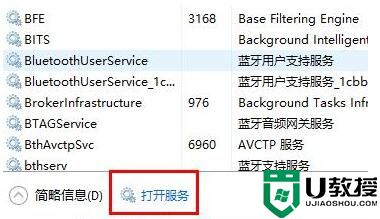
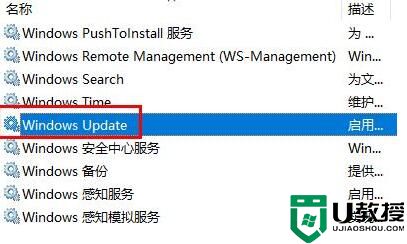
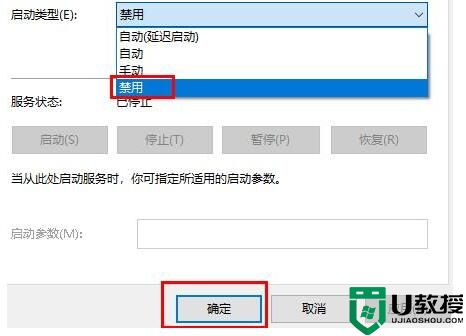
怎么关闭win10自动更新:
1、右键点击工具栏,打开“任务管理器”。

2、在任务管理器的“服务”选项卡的最下方有个“打开服务”按钮,点它。
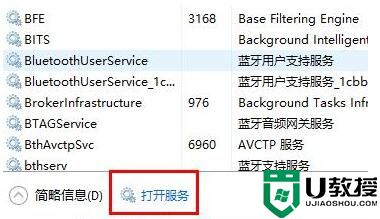
3、在弹出的服务窗口右侧找到“windows Update”,双击打开。
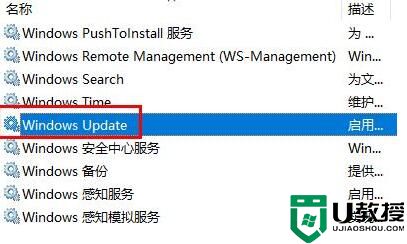
4、在windows Update窗口中有个启动类型选项,在它的下拉中选择禁用就可以了。
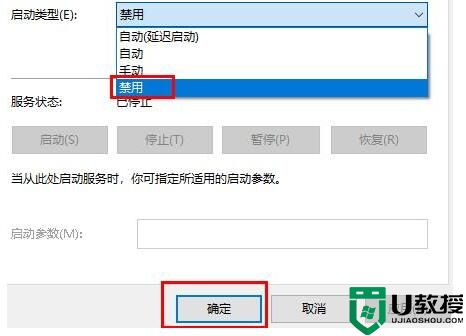
- 上一篇: Win10系统如何恢复出厂设置详情
- 下一篇: Win10系统调节任务栏透明度教程
怎么关闭win10自动更新详细教程相关教程
- 详细教你关闭win10自动更新的教程
- win10怎么关闭自动更新比较好 win10关闭自动更新的详细步骤
- win10关闭自动更新驱动设置方法 怎么关闭win10驱动自动更新
- 怎么关闭win10的自动更新 win10如何关闭微软自动更新
- win10如何关闭自动更新 怎么样关闭win10的自动更新
- win10关闭自动更新的方法 怎样关闭win10的自动更新
- Win10应用商店怎么关闭自动更新 关闭应用自动更新的操作方法 系统之家
- 完全关闭win10自动更新的方法 如何完全关闭win10自动更新
- 如何关闭win10更新功能,win10系统禁止自动更新教程
- 如何关闭win10自动更新 3种关闭win10自动更新的方法
- Win11如何替换dll文件 Win11替换dll文件的方法 系统之家
- Win10系统播放器无法正常运行怎么办 系统之家
- 李斌 蔚来手机进展顺利 一年内要换手机的用户可以等等 系统之家
- 数据显示特斯拉Cybertruck电动皮卡已预订超过160万辆 系统之家
- 小米智能生态新品预热 包括小米首款高性能桌面生产力产品 系统之家
- 微软建议索尼让第一方游戏首发加入 PS Plus 订阅库 从而与 XGP 竞争 系统之家
win10系统教程推荐
- 1 window10投屏步骤 windows10电脑如何投屏
- 2 Win10声音调节不了为什么 Win10无法调节声音的解决方案
- 3 怎样取消win10电脑开机密码 win10取消开机密码的方法步骤
- 4 win10关闭通知弹窗设置方法 win10怎么关闭弹窗通知
- 5 重装win10系统usb失灵怎么办 win10系统重装后usb失灵修复方法
- 6 win10免驱无线网卡无法识别怎么办 win10无法识别无线网卡免驱版处理方法
- 7 修复win10系统蓝屏提示system service exception错误方法
- 8 win10未分配磁盘合并设置方法 win10怎么把两个未分配磁盘合并
- 9 如何提高cf的fps值win10 win10 cf的fps低怎么办
- 10 win10锁屏不显示时间怎么办 win10锁屏没有显示时间处理方法

